Manuel de l’utilisateur d’IQ Pro Version du logiciel 1.X 29011118R001 2 Manuel de l’utilisateur d’IQ Pro Manuel de l’utilisateur d’IQ Pro 3 Sommaire Présentation de la centrale IQ Pro ........................................................................................................................7 Utilisation du système IQ Pro......................................................................................................................7 Modèles applicables IQ Pro .........................................................................................................................7 Surveillance du système IQ Pro ..................................................................................................................8 Entretien du système IQ Pro .......................................................................................................................8 Utilisation des claviers LCD alphanumériques ..................................................................................................9 Touches de fonction et voyants d’état ......................................................................................................9 Armement du système en mode absence via le clavier ..................................................................... 13 Armement du système en mode présence via le clavier ................................................................... 13 Armement du système en mode nuit via le clavier ............................................................................. 13 Armement sans délai d’entrée ................................................................................................................ 15 Sortie rapide ................................................................................................................................................. 15 Erreurs d’armement ................................................................................................................................... 15 Erreurs d’armement et défauts de sortie ............................................................................................. 15 Suspension de capteurs ............................................................................................................................ 16 Suspension de zones individuelles ................................................................................................................ 16 Suspension de toutes les zones ouvertes .................................................................................................... 16 Options de suspension ..................................................................................................................................... 17 [Suspension automatique = Activé] ............................................................................................................... 17 [Suspension automatique = Désactivé] ........................................................................................................ 17 Groupes de suspension ................................................................................................................................... 17 Désarmement du système avec un clavier ........................................................................................... 17 Erreur de désarmement ............................................................................................................................ 17 Touches d’urgence des claviers LCD ...................................................................................................... 18 Réglage de la luminosité du clavier LCD ............................................................................................... 18 Réglage du contraste du clavier LCD...................................................................................................... 19 Réglage du volume de l’avertisseur sonore ......................................................................................... 19 Télécommandes et badges de proximité ......................................................................................................... 20 Utilisation de télécommandes ................................................................................................................. 20 Armement du système avec une télécommande bidirectionnelle ......................................................... 20 Désarmement du système avec une télécommande bidirectionnelle .................................................. 20 PG9929 ................................................................................................................................................................. 20 PG9939 ................................................................................................................................................................. 20 Utilisation de badges de proximité ......................................................................................................... 21 4 Manuel de l’utilisateur d’IQ Pro Armement du système avec un badge de proximité ................................................................................ 21 Désarmement du système avec un badge de proximité .......................................................................... 21 Utilisation de l’écran tactile IQ Remote ............................................................................................................ 22 Navigation dans l’écran tactile IQ Remote ........................................................................................... 22 Utilisation de la fonction d’urgence/panique ...................................................................................... 22 Armement et désarmement via IQ Remote ......................................................................................... 23 Options d’armement ........................................................................................................................................ 23 Options de désarmement ................................................................................................................................ 24 Alarmes IQ Remote ..................................................................................................................................... 25 Paramètres IQ Remote .............................................................................................................................. 25 Icônes d’état des capteurs sur IQ Remote ............................................................................................ 26 Masquage d’un message contextuel...................................................................................................... 27 Utilisation du centre de messages .......................................................................................................... 27 Application utilisateur mobile .................................................................................................................. 27 Alarmes ..................................................................................................................................................................... 28 Alarmes incendie accidentelles ................................................................................................................ 28 Coupure des sonneries d’alarme incendie ........................................................................................... 28 Alarme incendie ........................................................................................................................................... 28 Détecteur de monoxyde de carbone ...................................................................................................... 28 Alarme anti-intrusion ................................................................................................................................. 28 Affichage des alarmes en mémoire ........................................................................................................ 29 Réinitialisation des détecteurs de fumée .............................................................................................. 29 Fonctions de code utilisateur ............................................................................................................................... 30 Heure d’armement automatique ............................................................................................................ 30 Modification des étiquettes personnelles ............................................................................................. 30 Affectation de partitions aux utilisateurs .............................................................................................. 30 Gestion des utilisateurs ............................................................................................................................. 30 Ajout d’utilisateurs ............................................................................................................................................ 30 Ouverture du menu Code d’accès ................................................................................................................. 30 Problèmes et défauts............................................................................................................................................. 31 Problèmes et défauts affichés sur les claviers LCD ............................................................................ 31 Problèmes et défauts affichés sur IQ Remote ...................................................................................... 33 Gestion des partitions ........................................................................................................................................... 34 Partitions ....................................................................................................................................................... 34 Manuel de l’utilisateur d’IQ Pro 5 Fonctionnement avec une seule partition ................................................................................................... 34 Types de zone à détection d’incendie et de gaz CO............................................................................ 34 Autres fonctions ...................................................................................................................................................... 35 Activation et désactivation du carillon.................................................................................................... 35 Blocage du système suite à des tentatives d’accès erronées ........................................................... 35 Sorties de commande ................................................................................................................................ 35 Fiches de référence ................................................................................................................................................ 36 Informations sur le système ..................................................................................................................... 36 Informations de contact pour le dépannage ........................................................................................ 36 Codes d’accès et informations sur les capteurs/zones ...................................................................... 36 Consignes de sécurité ........................................................................................................................................... 41 Maintenance régulière ............................................................................................................................... 41 Test du système ................................................................................................................................................. 41 Nettoyage ........................................................................................................................................................... 41 Emplacement des détecteurs et plan d’évacuation ....................................................................................... 42 Détecteurs de fumée .................................................................................................................................. 42 Plan d’évacuation en cas d’incendie ....................................................................................................... 43 Détecteurs de monoxyde de carbone .................................................................................................... 44 Contrat de licence de l’utilisateur final .............................................................................................................. 45 Déclaration de conformité FCC............................................................................................................................ 48 Droits d’auteur et marques.................................................................................................................................. 49 6 Manuel de l’utilisateur d’IQ Pro 6 Manuel de l’utilisateur d’IQ Pro Présentation de la centrale IQ Pro Le système d’alarme IQ Pro prend en charge les claviers LCD sans fil, filaires, à capteur de proximité, ainsi que le clavier à écran tactile IQ Pro Remote. Le système de sécurité comprend différentes zones de protection, chacune étant connectée à un ou plusieurs capteurs, tels que des détecteurs de mouvement, des détecteurs de bris de verre et des contacts de porte. Important : Seul l’installateur ou un technicien de service doit avoir accès à la centrale d’alarme. Le partitionnement doit être activé par l’installateur. Remarque : Les références au modèle IQ Pro valent aussi pour le modèle IQ Pro P, sauf indication contraire. Utilisation du système IQ Pro Selon la configuration du système, vous pouvez contrôler le système d’alarme IQ Pro de différentes façons à l’aide des méthodes suivantes. • Clavier LCD alphanumérique (voir Utilisation des claviers LCD alphanumériques ) • Télécommandes (voir Utilisation de télécommandes) • Badges de proximité (voir Utilisation de badges de proximité) • Écran tactile IQ Remote (voir Utilisation de l’écran tactile IQ Remote) • Application utilisateur mobile (voir Application utilisateur mobile) Modèles applicables IQ Pro Ce document traite des modèles IQ Pro et IQ Pro P. Remarque : Le x correspond à la fréquence de fonctionnement. Le 4 correspond à 433 MHz, le 8 à 868 MHz et le 9 à la plage 912-919 MHz. Tableau 1 : Appareils compatibles Modèle Description IQ Remote Écran tactile IQ Remote Wi-Fi IQ Remote PG Écran tactile IQ Remote PowerG HS2LCD Clavier LCD 2 x 16 HS2LCDP Clavier LCD 2 x 16 avec proximité HS2LCDRFx Clavier LCD 2 x 16 avec émetteur-récepteur PowerG HS2LCDWFx Clavier LCD sans fil 2 x 16 HS2LCDRFPROx Clavier LCD 2 x 16 avec émetteur-récepteur PowerG et proximité HS2LCDWFPROx Clavier LCD sans fil 2 x 16 avec proximité HS2LCDWFVPROx Clavier LCD sans fil 2 x 16 avec proximité et voix Remarque : Seuls les modèles de clavier HS2LCD sont autorisés pour une utilisation dans des applications de protection incendie résidentielles UL et ULC. Manuel de l’utilisateur d’IQ Pro 7 Surveillance du système IQ Pro Le système IQ Pro transmet les alarmes, les défauts et les informations d’urgence à un centre de télésurveillance. Si une alarme est déclenchée par inadvertance, contactez le centre de télésurveillance afin d’éviter toute intervention inutile. Entretien du système IQ Pro Afin de maintenir votre centrale d’alarme dans un état optimal, suivez les instructions fournies dans ce manuel et indiquées sur le produit. Dépoussiérez légèrement le matériel de sécurité à l’aide d’un chiffon légèrement humidifié. N’utilisez pas de produits abrasifs, de diluants, de solvants ou de nettoyants en bombe aérosol (vaporisateur) susceptibles de pénétrer par les trous de la centrale et d’endommager les composants. N’essuyez pas le couvercle avant avec de l’alcool, de l’eau ou tout autre liquide. 8 Manuel de l’utilisateur d’IQ Pro Utilisation des claviers LCD alphanumériques Touches de fonction et voyants d’état Les touches de raccourci vous permettent d’accéder aux options ou aux fonctions sur tous les modèles de clavier, à l’exception des modèles IQ Remote. Les touches de défilement vous permettent d’afficher la liste des options disponibles dans chaque menu. Tableau 2 : Voyants d’état et touches de clavier Voyants d’état Description Prêt : indique que le système fonctionne normalement. Ce voyant doit être allumé pour que vous puissiez armer le système. Pour que ce voyant soit activé, toutes les zones doivent être sécurisées ou suspendues, et le système désarmé. Armé : indique que le système est armé. Si le voyant Prêt et le voyant Armé sont tous deux allumés, cela signifie qu’un délai de sortie est en cours. Défaut : s’il est activé, il signale un dysfonctionnement ou un sabotage du système. Lorsqu’il clignote, cela signifie que le niveau de batterie du clavier est faible. Pour voir le défaut, suivez les instructions affichées ou entrez [*][2]. Alimentation CA : indique que le clavier est sous tension. Le voyant est éteint en l’absence de courant alternatif. Tableau 3 : Touches de fonction Touche Description La touche d’armement en mode présence arme uniquement les portes et les fenêtres. La touche d’armement en mode absence arme les portes, les fenêtres et les détecteurs de mouvement. La touche Carillon permet d’activer et de désactiver les sons de sortie. La touche de réinitialisation des détecteurs permet de quitter une condition d’alarme. La touche Sortie rapide permet de quitter les lieux sans désarmer ou réarmer le système. Remarque : Appuyez sur les touches de fonction et maintenez-les enfoncées pendant deux secondes. Tableau 4 : Touches d’urgence Touche Description Appuyez simultanément sur les deux touches et maintenez-les enfoncées pour déclencher une alarme incendie. Appuyez simultanément sur les deux touches et maintenez-les enfoncées pour déclencher une alarme d’urgence médicale. Appuyez simultanément sur les deux touches et maintenez-les enfoncées pour déclencher une alarme panique. Manuel de l’utilisateur d’IQ Pro 9 Tableau 5 : Actions Action Touches à maintenir enfoncées Armement et désarmement Armement en mode absence Armement en mode présence Armement en mode nuit Appuyez sur Armement en mode absence pendant 2 secondes + [Code d’accès†] Appuyez sur Armement en mode présence pendant 2 secondes + [Code d’accès†] En cas d’armement en mode présence [*][1] + [Code d’accès†] Désarmer [Code d’accès] Armement sans délai d’entrée [*][9] + [Code d’accès†] Armement rapide/Sortie rapide [*][0] Annuler la séquence d’armement [Code d’accès] Suspension : toutes les commandes de suspension commencent par [*][1] + [Code d’accès†] Suspendre des zones individuelles [Numéro de zone à trois chiffres] Suspendre toutes les zones ouvertes [9][9][8] Fonctions courantes Activer/Désactiver le carillon [*][4] + [Code d’accès†] ou Régler la luminosité [*][6] [Code maître] + [1][2] + < > Régler le contraste [*][6] [Code maître] + [1][3] + < > Volume de l’avertisseur sonore [*][6] + [Code maître] + [1][4] + < > Visualiser les problèmes [*][2] + [Code d’accès†] + < > Visualiser les alarmes [*][3] + [Code d’accès†] + < > Remarque : † Les codes d’accès sont facultatifs. Ils dépendent de la configuration du système de sécurité réalisée par l’installateur et de l’état d’activation de l’armement sécurisé. 10 Manuel de l’utilisateur d’IQ Pro Armement du système en mode absence via le clavier Le mode absence active le système d’alarme entier en armant tous les capteurs du périmètre et tous les capteurs intérieurs. Pour armer le système en mode absence, procédez comme suit. 1. Vérifiez que toutes les portes et fenêtres sont fermées et que le voyant Prêt est allumé. 2. Pour armer le système à l’aide de la touche d’absence, appuyez sur la touche et maintenezla enfoncée pendant 2 secondes. Si nécessaire, entrez votre code d’accès. Pour armer rapidement le système, appuyez sur [*][0]. 3. a. Si des zones sont suspendues, l’icône du voyant LED de suspension et les zones en question sont indiquées. Sur un clavier LCD, le message * Warning * Bypass Active (Avertissement de suspension active) s’affiche. Une fois la séquence d’armement terminée, le voyant Armé s’allume et le voyant Prêt reste allumé. La compte à rebours de délai de sortie commence. Le clavier émet six bips, puis continue à biper toutes les secondes jusqu’à ce qu’il accélère la fréquence des bips dans les dix dernières secondes. b. Il est possible de configurer le système pour qu’il active un délai de sortie persistant qui se termine lorsque la porte de sortie s’ouvre ou se ferme, ou lorsqu’un bouton est activé à l’extérieur des locaux protégés. Pour annuler la séquence d’armement, entrez votre code d’accès. À l’expiration du délai de sortie, si le système est armé, le voyant Prêt s’éteint. Le voyant Armé reste allumé et le clavier cesse d’émettre les bips. Remarque : L’installateur configure le délai de sortie et l’obligation ou non d’entrer un code d’accès pour armer le système. Armement du système en mode présence via le clavier Le mode présence active partiellement le système d’alarme en armant tous les capteurs de périmètre et en suspendant tous les capteurs intérieurs. 1. 2. Vérifiez que toutes les portes et fenêtres sont fermées et que le voyant Prêt est allumé. Appuyez sur la touche de présence et maintenez-la enfoncée pendant 2 secondes et, si nécessaire, entrez votre code d’accès. Ne quittez pas les lieux. 3. Si des zones sont suspendues, l’icône du voyant LED de suspension et les numéros des zones en question sont indiqués. Sur un clavier LCD, un avertissement s’affiche. Une fois la séquence d’armement terminée, le voyant Armé s’allume. Le voyant Prêt reste allumé. 4. Pour annuler la séquence d’armement, entrez votre code d’accès ou présentez votre badge de proximité. À l’expiration du délai de sortie, si le système est armé, le voyant Prêt s’éteint, tandis que le voyant Armé reste allumé. Le voyant de suspension ou du système s’active. Armement du système en mode nuit via le clavier Le mode nuit active partiellement le système d’alarme en suspendant tous les capteurs intérieurs configurés comme zones de nuit, en armant tous les capteurs de périmètre et tous les autres capteurs intérieurs. Vous pouvez armer le système en mode nuit après l’avoir armé en mode présence en appuyant sur les touches [*][1] du clavier. Il est également possible d’armer le système en mode nuit en configurant le clavier à l’aide d’une touche de fonction. Pour accéder aux zones intérieures armées lorsque le système est configuré en mode nuit, vous devez désarmer le système. Pour armer le système en mode nuit, procédez comme suit. 1. S’il est configuré, appuyez sur la touche Armement en mode nuit et maintenez-la enfoncée pendant 2 secondes ou Manuel de l’utilisateur d’IQ Pro 11 2. Lorsque le système est armé en mode nuit, appuyez sur [*][*] OU sur [*][1] sur tous les modèles de clavier. 3. Si nécessaire, entrez votre code d’accès. Toutes les zones intérieures seront armées, à l’exception des dispositifs programmés comme zones de nuit. L’icône du mode nuit s’allume. Pour pouvoir accéder aux zones intérieures armées en mode nuit, désarmez le système en entrant votre [code d’accès]. 12 Manuel de l’utilisateur d’IQ Pro Armement sans délai d’entrée Le mode d’armement sans délai d’entrée arme le système en mode présence en supprimant le délai d’entrée des zones configurées, en armant tous les capteurs de périmètre et en suspendant tous les capteurs intérieurs. Lorsque vous utilisez la fonction d’armement sans délai d’entrée, toute tentative d’entrée par une porte ou une fenêtre déclenche instantanément l’alarme. Pour armer le système en mode sans délai d’entrée, procédez comme suit. 1. Vérifiez que le voyant Prêt est allumé et que votre système est prêt à être armé. 2. Appuyez sur [*][9] et, si nécessaire, entrez votre [code d’accès]. 3. Si des zones ont été suspendues, l’icône du voyant LED de suspension du clavier s’allume et les zones en question sont indiquées. Un message d’avertissement s’affiche sur un clavier LCD. 4. Une fois la séquence d’armement terminée, le voyant Armé s’allume pour vous rappeler que le système est armé et ne comporte aucun délai d’entrée. Le clavier émet des bips rapides. Il affiche le message Exit Delay in Progress (Délai de sortie en cours). 5. Pour annuler la séquence d’armement, entrez votre code d’accès. Une fois le délai de sortie écoulé, le système est armé. Sortie rapide Utilisez la fonction Sortie rapide si le système est armé et que vous souhaitez quitter les lieux sans désarmer puis réarmer le système. La fonction Sortie rapide vous offre un délai de sortie de deux minutes pour quitter les lieux sans déclencher l’alarme. 1. Lorsque le système est déjà armé et que le voyant Armé est allumé, appuyez sur la touche Sortie rapide et maintenez-la enfoncée pendant 2 secondes ou appuyez sur les touches [*][0]. 2. Quittez les lieux avant l’expiration du délai de sortie. Une fois que vous êtes sorti, le compte à rebours est annulé. Erreurs d’armement Si le système ne parvient pas à s’armer, une tonalité d’erreur (un long bip) est émise par les claviers LCD. Des erreurs d’armement se produisent dans les cas suivants : - Le système n’est pas prêt à s’armer (c.-à-d. les capteurs sont ouverts) et aucune option de suspension automatique n’est activée sur la centrale IQ Pro. - Un code utilisateur erroné a été saisi. - Un défaut est présent et n’a pas été vérifié par l’utilisateur. Cette fonction doit être activée par l’installateur. Pour corriger une erreur d’armement, procédez comme suit : 1. Vérifiez que tous les capteurs sont sécurisés. Votre clavier identifiera toutes les zones ouvertes. a. b. c. Si le voyant de défaut est allumé, entrez [*][2] et [99] ou faites défiler l’écran jusqu’à l’invite Acknowledge All Troubles (Acquitter tous les défauts) et appuyez sur [*], si l’installateur a configuré le système de façon à bloquer l’armement en présence d’un problème. Réessayez d’armer le système. Pour plus de détails sur l’armement du système, consultez l’une des précédentes procédures d’armement. Si les erreurs persistent, contactez l’installateur. Erreurs d’armement et défauts de sortie La centrale IQ Pro vous signale la présence d’erreurs de manière audible lorsque vous tentez d’armer le système ou de quitter les lieux. Manuel de l’utilisateur d’IQ Pro 13 Suspension de capteurs AVERTISSEMENT : Si une zone ne fonctionne pas correctement, contactez immédiatement l’installateur. Si vous mettez en place une suspension, les zones spécifiées ne seront plus couvertes par le dispositif de protection la prochaine fois que vous armerez le système. Les zones suspendues sur un clavier de série HS2LCD sont signalées sur l’écran LCD comme indiqué dans le tableau suivant. Remarque : Dans le cas d’installations homologuées UL, les zones ne peuvent être suspendues que manuellement. Remarque : L’utilisation de groupes de suspension n’est pas autorisée dans les installations homologuées UL. Tableau 6 : Indications des zones sur un clavier LCD Écran LCD Étiquette de zone < > Indication aucune Description Zone prête pour l’armement. Étiquette de zone < > O O Zone actuellement ouverte. Il n’est pas possible d’armer le système. Étiquette de zone < > B B Zone suspendue. Caractéristiques des zones suspendues : • Elle doivent être sélectionnées avant l’armement du système. • Elles permettent d’accéder aux zones protégées lorsque le système est armé. • Elles vous permettent d’armer le système si une zone est temporairement hors service. • Elles réduisent le niveau de sécurité. • Elles ne déclenchent pas d’alarme sonore. • Elles sont automatiquement annulées chaque fois que le système est désarmé. Remarque : La fonction Suspendre toutes les zones ouvertes permet à l’utilisateur de suspendre rapidement toutes les zones ouvertes à partir d’une seule commande. La fonction Clear Bypass (Effacer la suspension) efface instantanément toutes les conditions de suspension des zones affectées à la partition. Assurez-vous de ne pas suspendre de zone involontairement lorsque vous armez le système. Remarque : Par mesure de sécurité, l’installateur programme le système afin que vous ne puissiez pas suspendre certains capteurs, notamment les détecteurs de fumée. Pour plus d’informations sur les capteurs d’incendie, voir Types de zone à détection d’incendie et de gaz CO. Suspension de zones individuelles 1. Appuyez sur [*] pour entrer dans le menu des fonctions. 2. Appuyez sur [*] ou sur [1]. Si nécessaire, entrez votre [code d’accès] ou présentez votre badge de proximité. 3. Suspendez directement des zones en entrant leur [numéro de zone à 3 chiffres]. Si vous utilisez un clavier LCD, appuyez sur [*] ou recherchez la zone voulue à l’aide des touches de défilement, puis appuyez sur [*]. 4. Pour inverser l’action et annuler la suspension d’une zone, ressaisissez le [numéro de zone à 3 chiffres] ou appuyez à nouveau sur [*]. Pour suspendre davantage de zones, répétez les étapes 3 et 4. 5. Pour quitter le mode de suspension, appuyez sur [#]. 14 Manuel de l’utilisateur d’IQ Pro Suspension de toutes les zones ouvertes 1. Appuyez sur [*] pour entrer dans le menu des fonctions. 2. Appuyez sur [*] ou sur [1]. Si nécessaire, entrez votre [code d’accès] ou présentez votre badge de proximité. 3. Appuyez sur [9][9][8] OU accédez aux options de suspension à l’aide des touches de défilement et appuyez sur [*]. Accédez à l’option Suspendre les zones ouvertes et appuyez sur [*]. Options de suspension [Suspension automatique = Activé] Clavier LCD : le capteur anti-effraction est activé. Appuyez sur Armement en mode présence ou absence, ou entrez le code utilisateur. La centrale suspend temporairement le capteur ouvert et s’arme. Le clavier LCD affiche pendant 3 secondes le message Warning Bypass Active (Avertissement de suspension active) au début du délai de sortie et la notification de suspension est transmise à l’application utilisateur. Remarque : L’utilisation de l’option de suspension automatique n’est pas autorisée pour les alarmes anti-effraction tertiaires UL. [Suspension automatique = Désactivé] Clavier LCD : le capteur anti-effraction est activé. Appuyez sur Armement en mode présence/absence. La tonalité d’erreur retentit et le système ne s’arme pas. Sélectionnez [*][1], puis Suspendre les zones ouvertes. Le système est en mode de suspension temporaire pendant les 2 prochaines minutes. Si vous armez le système pendant ce laps de temps, chaque capteur ouvert est automatiquement suspendu temporairement et le voyant LED Prêt clignote. Le clavier LCD affiche pendant 3 secondes le message Warning Bypass Active (Avertissement de suspension active) au début du délai de sortie ; la notification de suspension est transmise à l’application utilisateur. Groupes de suspension 1. Appuyez sur [*] pour entrer dans le menu des fonctions. 2. Appuyez sur [*] ou sur [1]. Si nécessaire, entrez votre [code d’accès]. 3. Saisissez le numéro à trois chiffres des zones que vous souhaitez suspendre ou faites défiler l’écran et appuyez sur [*] pour sélectionner les zones voulues. 4. Appuyez sur [9][9][5] afin de programmer le groupe de suspension ou accédez à la fonction Options de suspension et appuyez sur [*]. 5. Accédez à l’option Programmer un groupe de suspension et appuyez sur [*]. Le clavier émet trois bips. 6. Appuyez sur [#] pour quitter. Remarque : L’utilisation de groupes de suspension n’est pas autorisée dans les application homologuées UL. Désarmement du système avec un clavier Pour désarmer le système à partir d’un clavier LCD, alphanumérique procédez comme suit. 1. Entrez votre code d’accès lorsque le système est armé. 2. Si vous franchissez la porte d’entrée, le clavier émet un bip. Remarque : La durée de temporisation d’entrée est programmée par l’installateur. L’installateur vous indiquera la durée maximale de temporisation d’entrée programmée dans le système. Dans le cas d’un système UL, ce délai ne peut pas dépasser 60 secondes. Le système admet jusqu’à 254 secondes. Manuel de l’utilisateur d’IQ Pro 15 Erreur de désarmement Si votre code est erroné, le système ne se désarme pas et une tonalité d’erreur de 2 secondes retentit. Si cela se produit, appuyez sur [#] et ressaisissez votre code d’accès. Touches d’urgence des claviers LCD Important : À n’utiliser qu’en cas d’urgence. Si vous appuyez sur les deux touches d’urgence, vous déclenchez une alarme incendie, médicale ou panique, et vous alertez le centre de surveillance. Pour déclencher une alarme incendie, médicale ou panique, procédez comme suit : • Appuyez sur les deux touches d’alarme en même temps pendant deux secondes. Le clavier émet des bips pour indiquer que l’entrée d’alarme est acceptée et qu’une alerte est envoyée au centre de surveillance. Remarque : Les alarmes médicale et de panique sont audibles par défaut. L’installateur peut les configurer pour être silencieuses. Remarque : Seuls les modèles de clavier HS2LCD sont autorisés pour une utilisation dans des applications de protection incendie résidentielles. Tableau 7 : Touches d’urgence Type Touche Alarme incendie Alarme médicale Alarme panique Vérifiez auprès de votre fournisseur d’alarmes que votre système est bien équipé de touches d’urgence. Réglage de la luminosité du clavier LCD Pour modifier la luminosité du clavier LCD, procédez comme suit : 1. Sur le clavier, appuyez sur * 6. 2. Saisissez votre code d’accès. 3. À l’aide des touches fléchées, accédez à l’option Réglage de la luminosité, puis appuyez sur *. 4. Réglez le niveau de luminosité souhaité. 5. Appuyez sur #. 16 Manuel de l’utilisateur d’IQ Pro Réglage du contraste du clavier LCD Pour modifier le contraste du clavier LCD, procédez comme suit : 1. Sur le clavier, appuyez sur * 6. 2. Saisissez votre code d’accès. 3. À l’aide des touches fléchées, accédez à l’option Réglage du contraste, puis appuyez sur *. 4. Réglez la valeur de contraste souhaitée. 5. Appuyez sur #. Réglage du volume de l’avertisseur sonore Remarque : Pour les applications homologuées UL/ULC, le niveau sonore de l’avertisseur du clavier ne doit pas être réglé sur 0. Pour régler le volume de l’avertisseur sonore, procédez comme suit : 1. Sur le clavier, appuyez sur * 6. 2. Saisissez votre code d’accès. 3. À l’aide des touches fléchées, accédez à l’option Commande de l’avertisseur, puis appuyez sur *. 4. Réglez le niveau de volume souhaité. 5. Appuyez sur #. Manuel de l’utilisateur d’IQ Pro 17 Télécommandes et badges de proximité En plus du clavier, vous pouvez commander le système IQ Pro à l’aide de : • Télécommandes bidirectionnelles • Badges de proximité Utilisation de télécommandes Si le système IQ Pro est configuré à cet effet, vous pouvez l’armer ou le désarmer à l’aide des télécommandes ou porte-clés sans fil PG9929 ou PG9939. Les utilisateurs situés à proximité de leurs locaux peuvent actionner leur télécommande ou porteclés sans fil pour armer et désarmer leur système, et pour demander de l’aide. Remarque : La fonction d’alarme panique des modèles PG9929/PG9939 n’a pas été évaluée par UL. Pour en savoir plus, consultez la fiche d’instructions de votre télécommande. Armement du système avec une télécommande bidirectionnelle 1. Appuyez sur le bouton d’armement lorsque le système est désarmé. Désarmement du système avec une télécommande bidirectionnelle 1. Appuyez sur le bouton de désarmement lorsque le système est armé. 2. Si vous franchissez la porte d’entrée, le clavier émet un bip. Entrez un code utilisateur valide avant l’expiration du délai d’entrée. Remarque : Après avoir désarmé un système à l’aide d’un clavier HS2LCD en utilisant une télécommande bidirectionnelle, vérifiez toujours dans la mémoire d’alarme si des alarmes se sont produites au cours de la période où le système était armé. PG9929 7 6 5 4 Légende 18 Description 3 2 1 Légende Description 1 Armement en mode absence 5 Sortie de commande 1 2 Armement en mode présence 6 Voyant LED de message 3 Désarmer 7 Voyants LED d’état 4 Panique Manuel de l’utilisateur d’IQ Pro PG9939 Légende Description Légende Description 1 Armement en mode absence 4 Panique 2 Armement en mode présence 5 Sortie de commande 1 3 Désarmer 6 Voyant LED Utilisation de badges de proximité Le système IQ Pro prend en charge jusqu’à 1 000 badges de proximité. Pour plus de détails, contactez votre prestataire de services. Les badges de proximité permettent d’armer et de désarmer le système, d’exécuter une fonction programmée et peuvent se substituer à votre codes d’accès utilisateur. Pour utiliser un badge, il suffit de le passer devant l’icône du lecteur de badge de votre clavier. Le voyant LED clignote à 3 reprises lors de la présentation d’un badge de proximité valide. Remarque : Les badges de proximité doivent être enregistrés dans le système. Armement du système avec un badge de proximité Pour armer ou activer le système à l’aide d’un badge de proximité, procédez comme suit. 1. Passez votre badge devant un clavier équipé d’un capteur de proximité lorsque le voyant Prêt vert s’allume. 2. Si l’installateur a configuré des codes d’accès, entrez le vôtre. Désarmement du système avec un badge de proximité Vous pouvez désarmer ou désactiver le système avec un badge de proximité. 1. Passez votre badge devant un clavier équipé d’un capteur de proximité lorsque le système est armé. 2. Si l’installateur a configuré des codes d’accès, entrez le vôtre. 3. Si vous franchissez la porte d’entrée, le clavier émet un bip. Présentez votre badge de proximité afin d’éviter de générer une condition d’alarme. Manuel de l’utilisateur d’IQ Pro 19 Utilisation de l’écran tactile IQ Remote Si vous utilisez le clavier IQ Remote PG, référez-vous à la section suivante. Navigation dans l’écran tactile IQ Remote Vous accédez aux informations voulues sur chaque écran en utilisant des mouvements du doigt (pression, balayage ou défilement). Balayez du doigt l’écran vers la gauche ou vers la droite pour changer d’écran, et appuyez sur une icône pour afficher le contenu associé. Utilisation de la fonction d’urgence/panique Si un cas d’urgence (police, incendie ou médicale) se présente et que le système n’est pas armé ou qu’un capteur ne s’est pas déclenché, vous pouvez envoyer un signal d’urgence/panique : appuyez sur l’icône située en bas à droite et sélectionnez le type d’urgence rencontré. Vérifiez la disponibilité de ces fonctions auprès de votre prestataire de services. Appuyez sur l’icône Police pour envoyer un signal d’urgence police au centre de télésurveillance. Appuyez sur l’icône Incendie pour envoyer un signal d’urgence incendie au centre de télésurveillance. Appuyez sur l’icône Auxiliaire pour envoyer un signal d’urgence au centre de télésurveillance. 20 Manuel de l’utilisateur d’IQ Pro Pour envoyer un signal d’urgence police ou panique sans déclencher la sirène, appuyez sur Alarme silencieuse au bas de l’écran. Pour annuler un signal d’urgence/de panique, appuyez sur l’icône Annuler et entrez un code utilisateur valide. Armement et désarmement via IQ Remote Plusieurs options d’armement et de désarmement sont disponibles sur le clavier IQ Remote. Options d’armement Lorsque vous armez le système, choisissez le mode Présence ou le mode Absence en sélectionnant l’une des options de verrouillage affichées à l’écran. Appuyez sur l’icône de cadenas ouvert verte pour accéder aux options d’armement. Manuel de l’utilisateur d’IQ Pro 21 Tableau 8 : Options d’armement Icône Description L’armement en mode Présence arme uniquement les capteurs des fenêtres et des portes. Sélectionnez cette option lorsque vous restez chez vous. L’armement en mode Absence arme les portes, les fenêtres et tous les détecteurs de mouvement. Sélectionnez cette option lorsque vous n’êtes pas chez vous. Les options supplémentaires sont accessibles via l’icône > > située à droite. Options de désarmement Lorsque le système est armé, il existe plusieurs façons de le désarmer. Pour désarmer le système manuellement, appuyez sur l’icône de cadenas rouge au centre de l’écran du clavier, puis entrez un code valide. L’alarme se déclenche si vous ne saisissez pas de code valide dans le délai requis. Pour désarmer le système à distance, connectez-vous à votre application mobile Alarm.com et appuyez sur l’icône de cadenas rouge. 22 Manuel de l’utilisateur d’IQ Pro Alarmes IQ Remote Si l’alarme est déclenchée, le système IQ Pro active la sirène et affiche un écran d’alarme rouge. Si votre prestataire propose un service de surveillance, la centrale d’alarme contacte automatiquement votre centre de surveillance via la connexion double voie LTE et Wi-Fi. Pour désarmer le système, appuyez sur l’écran et entrez un code utilisateur valide. Fausses alarmes En cas de fausse alarme, appuyez sur l’icône de désarmement et entrez votre code utilisateur. Si votre système est placé sous surveillance, soyez prêt à fournir votre mot de passe oral à l’agent de surveillance de votre prestataire de sécurité s’il vous contacte. Si vous n’êtes pas en mesure de fournir le code d’accès oral correct, il se peut que les forces de l’ordre soient contactées. Prévention des fausses alarmes Les fausses alarmes mobilisent inutilement les ressources des services publics. Dans certaines régions, les autorités peuvent facturer des frais pour l’envoi inutile d’une patrouille. • Utilisez régulièrement votre système et soyez à l’aise avec son fonctionnement. • Vérifiez que toutes les personnes ayant accès à votre maison disposent d’un code utilisateur valide et qu’elles savent utiliser le système. • Assurez-vous que les portes que vous utilisez le plus souvent sont configurées avec des délais vous laissant suffisamment de temps pour désarmer le système lorsque vous ouvrez une porte. • Testez votre système à intervalle régulier. • Établissez une routine. • Utilisez différentes méthodes pour armer et désarmer le système. Paramètres IQ Remote Accédez aux paramètres courants en balayant du doigt du haut vers le bas de l’écran. Tableau 9 : Paramètres IQ Remote Paramètre Description État de la sécurité Consultez l’état de votre système en haut à gauche. Appuyez sur l’icône de cadenas pour accéder directement à l’écran de sécurité. Pile/Wi-Fi/Bluetooth Appuyez sur les icônes pour afficher plus d’informations sur le niveau de la pile ou sur l’état de la connexion Wi-Fi, LTE ou du Bluetooth. Volume Déplacez la barre de volume vers la gauche ou vers la droite pour régler le volume du système. Luminosité Déplacez la barre de luminosité vers la gauche ou vers la droite pour régler la luminosité du système. Langue Appuyez sur l’icône de globe pour changer de langue. Clean Screen (Nettoyer l’écran) Appuyez sur l’icône Clean Screen pour désactiver l’écran pendant 30 secondes, le temps de le nettoyer sans sélectionner de paramètre accidentellement. Paramètres avancés Ce paramètre vous permet, entre autres, de gérer les utilisateurs, d’exécuter des tests et de redémarrer le système. Seul le code maître permet d’accéder à ces paramètres. Manuel de l’utilisateur d’IQ Pro 23 Icônes d’état des capteurs sur IQ Remote Les capteurs ouverts ou actifs s’affichent dans une liste située à droite dans l’écran tactile. Appuyez sur les icônes affichées en haut à droite pour basculer entre les vues Active (Capteurs actifs) et All (Tous les capteurs). Une icône d’état s’affiche à côté de chaque capteur. Figure 1 : Capteurs Tableau 10 : Icônes d’état des capteurs Icône Définition Ouvert Fermé Actif Inactif Inaccessible Altéré 24 Manuel de l’utilisateur d’IQ Pro Tableau 10 : Icônes d’état des capteurs Icône Définition Synchronisation Problème de non mise en réseau Fermeture d’un message contextuel Pour fermer une page ou un message contextuel lorsque vous avez terminé, balayez l’écran du doigt vers la gauche ou vers la droite. Utilisation du centre de messages Accédez à votre centre de messages en appuyant sur l’icône d’enveloppe située en haut à droite. Lorsqu’elle est ouverte, trois sections sont visibles : Contact, Alertes/Alarmes et Messages. Tableau 11 : Centre de messages Section Description Contact Permet d’accéder aux coordonnées de votre prestataire de services, notamment son numéro de téléphone, son courriel et son site Web. Alertes/ Alarmes Permet de consulter les alertes et les alarmes générées par le système, telles que les alertes de batterie faible, les alarmes et les pannes de courant. Pour faire disparaître un message, appuyez sur le cercle situé à sa gauche, puis sur OK afin de le supprimer du centre de messages. Vous pouvez supprimer tous les messages en une opération en appuyant sur Acknowledge All (Acquitter tout). Permet de consulter les messages de votre prestataire. Pour faire disparaître un message, appuyez sur le cercle situé à sa gauche, puis sur OK afin de le supprimer du centre de messages. Vous pouvez supprimer tous les messages en une opération en appuyant sur Acknowledge All (Acquitter tout). Messages Application utilisateur mobile L’application utilisateur mobile Alarm.com vous permet, entre autres, d’armer et de désarmer le système, de consulter les problèmes et défauts et de modifier les utilisateurs. Téléchargez l’application utilisateur Alarm.com à partir de la boutique App Store ou Google Play, puis suivez les instructions d’armement et de désarmement du système. Remarque : L’application utilisateur mobile n’a pas été évaluée par UL et ne doit pas être utilisée dans les installations homologuées UL/ULC. Manuel de l’utilisateur d’IQ Pro 25 Alarmes Le système émet différents sons d’alarme, chacun ayant une fonction et un niveau de priorité spécifiques. Tableau 12 : Sons des alarmes Priorité Type d’alarme Son Incendie Schéma intermittent de 3 tons (3 bips courts suivis d’une pause de 1,5 seconde, puis répétition) Monoxyde de carbone Schéma intermittent de 4 tons (4 bips courts suivis d’une pause de 5 secondes, puis répétition) 3 Intrusion (effraction) Sirène continue 4 Inondation 1 second activée, 3 secondes coupée, répétition 1 2 Alarmes incendie accidentelles Si l’alarme incendie se déclenche accidentellement, procédez comme suit : 1. Entrez votre code d’accès pour couper le son de l’alarme. 2. Appelez votre centre de surveillance pour éviter l’envoi d’une équipe. Remarque : Vérifiez auprès de votre fournisseur d’alarmes que votre système est bien équipé d’un dispositif de détection d’incendie. Coupure des sonneries d’alarme incendie Vous pouvez couper le son d’une alarme incendie en saisissant un code d’accès valide. Le message s’affiche sur un clavier LCD ou à écran tactile. Le message ne s’efface pas tant que toutes les zones à détection d’incendie ne sont pas restaurées sur le système. Alarme incendie En cas de déclenchement de l’alarme incendie, suivez immédiatement votre plan d’évacuation d’urgence. En cas de déclenchement accidentel de l’alarme incendie (par ex. pain grillé brûlé, vapeur dans la salle de bains, etc.) : 1. Entrez votre code d’accès pour couper le son de l’alarme. 2. Appelez votre centre de surveillance pour éviter l’envoi d’une équipe. Remarque : Vérifiez auprès de votre fournisseur d’alarmes que votre système est bien équipé d’un dispositif de détection d’incendie. Pour plus d’informations sur la réinitialisation des détecteurs de fumée, voir : « Réinitialisation des détecteurs de fumée ». Détecteur de monoxyde de carbone AVERTISSEMENT : Dès que l’alarme de détection de CO retentit, quittez immédiatement les lieux ou déplacez-vous vers une porte ou une fenêtre ouverte. Si l’alarme de détection de CO est activée, elle indique la présence de monoxyde de carbone (CO), qui peut être mortel. Référez-vous au manuel d’installation ou d’utilisation de votre alarme de détection de monoxyde de carbone pour identifier les mesures à prendre afin de garantir votre sécurité et de vous assurer que le matériel fonctionne correctement. Intégrez dans votre plan d’évacuation les étapes indiquées dans votre guide. 26 Manuel de l’utilisateur d’IQ Pro Alarme anti-intrusion AVERTISSEMENT : Si vous n’êtes pas certain de l’origine de l’alarme, approchez-vous avec prudence. L’alarme anti-intrusion et anti-effraction est une sirène qui retentit en continu. Si l’alarme antiintrusion se déclenche accidentellement, procédez comme suit : 1. Entrez votre code d’accès pour couper le son de l’alarme. Si vous saisissez le code dans un délai de 30 s (ou la valeur de délai de numérotation programmée), la transmission de l’alarme au centre de surveillance sera annulée. 2. Appelez votre centre de surveillance pour éviter l’envoi d’une équipe. Affichage des alarmes en mémoire Lorsqu’une alarme se déclenche, le voyant du clavier s’allume. Consultez la mémoire d’alarme, car elle fournit des informations sur les capteurs qui ont été activés. Pour afficher les alarmes en mémoire, appuyez sur [*][3] ou utilisez les touches de défilement afin d’accéder à la mémoire d’alarme et appuyez sur [*]. Réinitialisation des détecteurs de fumée Après une alarme, réinitialisez les détecteurs de fumée afin de quitter cette condition d’alarme. Remarque : Vérifiez auprès de votre fournisseur d’alarmes si cette fonction est requise sur votre système. Pour réinitialiser les capteurs, procédez comme suit : 1. Si une alarme incendie se produit sur le système, entrez le code utilisateur afin de couper le son de l’alarme. Cela fait, ressaisissez le code utilisateur, qui envoie une commande de réinitialisation du capteur aux détecteurs de fumée et efface le message Sonneries coupées figurant sur le clavier. 2. Si un détecteur de fumée n’est pas réinitialisé, il se peut qu’il détecte toujours une condition d’alarme. Si l’opération échoue, l’alarme est réactivée ou se poursuit. Contactez le fournisseur du système d’alarme. Manuel de l’utilisateur d’IQ Pro 27 Fonctions de code utilisateur Le système IQ Pro permet à l’utilisateur de configurer diverses fonctions selon ses besoins. Heure d’armement automatique Modifiez ce paramètre à l’aide de l’application IQ Installer ou de l’application utilisateur Alarm.com. Modification des étiquettes personnelles Vous pouvez modifier des étiquettes personnelles à l’aide de l’application IQ Installer ou de l’application utilisateur Alarm.com. Affectation de partitions aux utilisateurs Vous pouvez affecter des partitions à un utilisateur à l’aide de l’application IQ Installer ou de l’application utilisateur Alarm.com. Gestion des utilisateurs Le nombre maximum de codes d’accès est défini comme suit : • Il est possible d’associer 242 utilisateurs au maximum à la centrale IQ Pro. • Dès qu’une nouvelle partition est créée/affectée, un code d’utilisation sous contrainte lui est attribué. Caractéristiques de chaque d’accès utilisateur : • Il est étiqueté de manière unique. • Il se voit attribuer un badge de proximité. Pour fonctionner, les badges de proximité doivent être enregistrés dans le système. • Il est affecté de manière à n’agir que sur des partitions spécifiques. Pour plus d’informations sur les partitions, voir : « Gestion des partitions ». • Il est configuré avec des attributs supplémentaires. Pour plus d’informations, voir : « Configuration d’autres options utilisateur ». Remarque : L’installateur configure tous les codes d’accès à 4 ou 6 chiffres. Lorsque vous créez des utilisateurs individuels, vous pouvez configurer des notifications personnalisées sur l’application utilisateur pour signaler les moments où ils accèdent au système. Vous pouvez créer les types d’utilisateur suivants : • Maître : autorisé à accéder aux fonctions de la centrale et aux paramètres système. • Utilisateur : autorisé à accéder aux fonctions de la centrale mais PAS aux paramètres système. • Invité : permet d’accorder un accès aux fonctions d’armement et de désarmement aux personnes qui utilisent temporairement la centrale. Remarque : Vous pouvez choisir la date précise à laquelle un code utilisateur est automatiquement désactivé. Ajout d’utilisateurs Vous pouvez ajouter de nouveaux utilisateurs et codes utilisateur à l’aide de l’application IQ Installer ou de l’application utilisateur Alarm.com. Ouverture du menu Code d’accès Pour ajouter, modifier ou supprimer des codes d’accès, commencez par ouvrir le menu Code d’accès : option Gestion de l’utilisateur, dans l’application IQ Installer ou l’application utilisateur Alarm.com. 28 Manuel de l’utilisateur d’IQ Pro Problèmes et défauts Problèmes et défauts affichés sur les claviers LCD Lorsqu’un défaut ou un problème se produit, le système d’alarme l’identifie en affichant un message d’erreur sur un clavier LCD. Si vous avez besoin d’aide supplémentaire, contactez votre fournisseur de services d’alarmes pour qu’il vous assiste. Suite à la détection d’un défaut ou d’un problème par le système : • Le voyant de problème s’allume. • Le clavier bipe à deux reprises toutes les 10 secondes. Appuyez sur la touche [*] pour couper les bips du clavier. Appuyez sur [*][2] pour examiner les problèmes. Pour remplacer cette condition, entrez [*][2], faites défiler l’écran jusqu’à l’invite Acknowledge All Troubles (Acquitter tous les défauts) et appuyez sur [*] ou entrez 99. L’armement du système peut être bloqué par un problème. Manuel de l’utilisateur d’IQ Pro 29 Problèmes et défauts affichés sur IQ Remote Lorsqu’un problème se produit sur le système, une notification est envoyée à votre centre de messages. Pour consulter votre centre de messages, appuyez sur l’icône d’enveloppe située en haut à droite sur l’écran tactile. Pour plus de détails, consultez la section Icônes d’état des capteurs. 30 Manuel de l’utilisateur d’IQ Pro Gestion des partitions Une partition est une zone spécifique à l’intérieur des locaux qui est délimitée et qui fonctionne indépendamment des autres zones. Il est utile de créer des partitions dans un système si la propriété a des dépendances qui doivent être sécurisées indépendamment d’une zone principale ou si l’habitation dispose d’un appartement séparé. Chaque partition peut se voir attribuer son propre clavier ou, au contraire, un seul clavier peut avoir accès à l’ensemble des partitions. L’accès utilisateur aux partitions est contrôlé par un code d’accès. Un code maître permet d’accéder à l’ensemble du système et des partitions, alors qu’un code utilisateur est limité aux partitions qui lui sont affectées. Partitions Remarque : L’accès à cette fonction doit être configuré par l’installateur. Fonctionnement avec une seule partition Les claviers affectés à une seule partition permettent d’accéder aux fonctions d’alarme de cette partition. Un tel clavier se comporte de la façon suivante : • Il affiche l’état armé de la partition. • Il affiche les zones ouvertes ; si elles sont affectées à la partition, le clavier est activé. • Il affiche les zones suspendues et autorise la suspension de zone ou la création de groupes de suspension de zones affectées à la partition du clavier. • Il affiche les problèmes du système (niveau de batterie faible, sabotage/défauts de composant). • Il affiche les alarmes en mémoire qui se sont produites sur la partition. • Il permet d’activer/de désactiver le carillon de porte. • Il active le test du système (actionne les sonneries/sorties PGM affectées à la partition). • Il permet de programmer les étiquettes (étiquettes personnelles pour la partition). • Il contrôle les sorties de commande (affectées à la partition ou les sorties globales, telles que la réinitialisation des détecteurs de fumée). • Il affiche la température (fonction non évaluée par UL). Types de zone à détection d’incendie et de gaz CO • Si une zone de détection d’incendie génère une alarme, seule la partition à laquelle cette zone est affectée déclenchera l’alarme. Les autres partitions conservent leur état actuel. • Un ou plusieurs claviers peuvent se trouver sur n’importe quelle partition. • En cas d’alarme, l’écran à défilement automatique de détection incendie apparaît sur tous les claviers de la partition. La coupure du son d’une alarme incendie et la réinitialisation du système de détection incendie peuvent être effectuées depuis n’importe quel clavier de la partition. Pour mettre en sourdine une alarme incendie ou de CO à partir d’un clavier global, ce clavier doit être alloué à l’une des partitions. Manuel de l’utilisateur d’IQ Pro 31 Autres fonctions Activation et désactivation du carillon Activez le carillon pour qu’il vous signale de manière audible les cas d’activation d’un capteur d’entrée/de sortie. Appuyez sur la touche Carillon et maintenez-la enfoncée. Blocage du système suite à des tentatives d’accès erronées Si un trop grand nombre de codes d’accès erronés sont saisis, votre système verrouille automatiquement la saisie d’entrées sur tous les claviers, télécommandes et badges de proximité pendant une durée spécifique. Lorsque vous appuyez sur des touches, une tonalité d’erreur est émise. Les touches d’urgence incendie, médicale et panique (FMP) restent actives pendant le verrouillage du clavier. Sorties de commande Même si elles s’avèrent pratiques dans de nombreuses applications, les sorties de commande sont généralement configurées pour commander des éléments de type portes de garage ou portails électriques. Il s’agit d’une fonction supplémentaire qui n’a pas été vérifiée par l’organisme UL/ULC. Elle doit être configurée par l’installateur. Pour activer une sortie de commande : • Appuyez sur [*][7] et, si nécessaire, entrez votre [code d’accès] OU appuyez sur [*] et utilisez les touches de défilement pour accéder à la sortie de commande. • Appuyez sur le numéro configuré pour la sortie de commande OU utilisez les touches de défilement afin d’accéder à la sortie de commande souhaitée et appuyez sur [*]. 32 Manuel de l’utilisateur d’IQ Pro Fiches de référence Complétez les informations suivantes à titre de référence et conservez ce manuel en lieu sûr. Informations sur le système ☐ [F] FEU (URGENCE INCENDIE) ☐ [M] MÉDICALE (URGENCE MÉDICALE) ☐ [P] PANIQUE (DEMANDE D’AIDE) La durée du délai de sortie est de ____________ secondes. La durée du délai d’entrée est de secondes. Informations de contact pour le dépannage Informations sur le centre de surveillance N° compte : N° téléphone : Informations sur l’installateur Entreprise : N° téléphone : Date d’installation/de révision : Important : Si vous avez l’impression qu’un signal de fausse alarme a été envoyé au centre de télésurveillance, appelez le centre afin d’éviter toute intervention inutile. Codes d’accès et informations sur les capteurs/zones Code maître [01] : Fiche de référence sur les codes d’accès Utilisateur Code d’accès Utilisateur Code d’accès Utilisateur Code d’accès Utilisateur 01 02 03 04 05 06 07 08 09 10 11 12 13 14 15 16 17 18 19 20 21 22 23 24 25 26 27 28 29 30 31 32 33 34 35 36 Manuel de l’utilisateur d’IQ Pro Code d’accès 33 Utilisateur 34 Code d’accès Utilisateur Code d’accès Utilisateur Code d’accès Utilisateur 37 38 39 40 41 42 43 44 45 46 47 48 49 50 51 52 53 54 55 56 57 58 59 60 61 62 63 64 65 66 67 68 69 70 71 72 73 74 75 76 77 78 79 80 81 82 83 84 85 86 87 88 89 90 91 92 93 94 95 96 97 98 99 100 100 101 102 103 104 105 106 107 108 109 110 111 112 113 114 115 116 117 118 119 120 121 122 123 124 125 126 127 128 129 130 131 132 133 134 135 136 137 138 139 140 141 142 143 144 145 146 147 148 149 150 151 152 153 154 155 156 157 158 159 160 161 162 163 164 165 166 167 Code d’accès Manuel de l’utilisateur d’IQ Pro Utilisateur Code d’accès Utilisateur Code d’accès Utilisateur Code d’accès Utilisateur 168 169 170 171 172 173 174 175 176 177 178 179 180 181 182 183 184 185 186 187 188 189 190 191 192 193 194 195 196 197 198 199 200 201 202 203 204 205 206 207 208 209 210 211 212 213 214 215 216 217 218 219 220 221 222 223 224 225 226 227 228 229 230 231 232 233 234 235 236 237 238 239 240 241 242 Code d’accès Remarque : Copiez cette page autant de fois que nécessaire pour enregistrer des codes d’accès supplémentaires. Informations sur les capteurs/zones Zone Lieu protégé 01 Type de capteur Zone 02 03 04 05 06 07 08 09 10 11 12 13 14 15 16 17 18 19 20 Manuel de l’utilisateur d’IQ Pro Lieu protégé Type de capteur 35 Zone 21 36 Lieu protégé Type de capteur Zone 22 23 24 25 26 27 28 29 30 31 32 33 34 35 36 37 38 39 40 41 42 43 44 45 46 47 48 49 50 51 52 53 54 55 56 57 58 59 60 61 62 63 64 65 66 67 68 69 70 71 72 73 74 75 76 77 78 79 80 81 82 83 84 85 86 Lieu protégé Type de capteur Manuel de l’utilisateur d’IQ Pro Zone Lieu protégé 87 Type de capteur Zone 88 89 90 91 92 93 94 95 96 97 98 99 100 101 102 103 104 105 106 107 108 109 110 111 112 113 114 115 116 117 118 119 120 121 122 123 124 125 126 127 128 Manuel de l’utilisateur d’IQ Pro Lieu protégé Type de capteur 37 Consignes de sécurité Cet équipement est fixe et doit uniquement être installé par des agents de service (un agent de service est une personne qui a reçu une formation technique adéquate et qui a l’expérience nécessaire des risques encourus lors de l’installation et de l’utilisation de cet équipement afin de réduire les risques pour elle-même et pour d’autres personnes). Il doit uniquement être installé et utilisé dans un environnement présentant un indice de pollution maximum de niveau 2 et de protection contre les surtensions de catégorie II, dans des lieux intérieurs, sans danger. AVERTISSEMENT : Lorsque cet équipement est connecté au secteur et/ou au réseau téléphonique, veillez à toujours respecter les consignes de sécurité de base. Référez-vous aux consignes de sécurité fournies avec ce produit et conservez-les pour consultation ultérieure. Afin de limiter le risque d’incendie, de choc électrique et/ou de blessure, respectez les consignes suivantes : • Ne tentez jamais de réparer ce produit vous-même. L’ouverture ou le retrait du couvercle peut vous exposer à des tensions dangereuses ou à d’autres risques. Contactez le personnel qualifié pour toute intervention. • Utilisez uniquement des accessoires agréés avec cet équipement. • Ne posez pas et ne laissez pas d’objets sur l’armoire de cet équipement. Comme elle est fixée au mur, l’armoire n’est pas prévue pour supporter de poids supplémentaire. • Évitez de toucher l’équipement et les câbles qui y sont connectés pendant un orage ; des risques d’électrocution sont possibles. • Ne touchez jamais les bornes ou les fils non isolés tant que l’équipement n’est pas déconnecté de la ligne téléphonique et du réseau de télécommunication. • Vérifiez que les câbles sont bien positionnés afin d’éviter tout accident. Les câbles connectés ne doivent pas être soumis à des contraintes mécaniques excessives. Ne renversez pas de liquide sur l’équipement. • N’exercez pas de contraintes mécaniques excessives sur les câbles connectés. Ces consignes de sécurité ne vous dispensent pas de contacter le distributeur /ou le fabricant afin d’obtenir des clarifications supplémentaires et/ou des réponses à vos questions. Maintenance régulière Afin de maintenir votre centrale d’alarme dans un état optimal, suivez les instructions figurant dans ce manuel et/ou indiquées sur le produit. Il incombe à l’utilisateur final et/ou à l’installateur de s’assurer que les piles usagées sont mises au rebut conformément aux réglementations des marchés ciblés en matière de récupération et de recyclage des déchets. Test du système Testez tous les voyants LED et avertisseurs sonores des claviers du système, de même que toutes les sonneries et sirènes. Important : Si votre système présente des dysfonctionnements, contactez la société d’installation. Important : Tous les détecteurs de fumée doivent être testés par leur installateur une fois par an. 38 Manuel de l’utilisateur d’IQ Pro Nettoyage • Nettoyez uniquement l’appareil en l’essuyant à l’aide d’un chiffon humide. N’utilisez aucun autre liquide. • N’utilisez pas de produits abrasifs, de diluants, de solvants ou de nettoyants en bombe aérosol (vaporisateur) susceptibles de pénétrer par les trous de la centrale d’alarme et d’endommager les composants ou de générer des dangers. • N’essuyez pas le couvercle avant avec de l’alcool. Manuel de l’utilisateur d’IQ Pro 39 Emplacement des détecteurs et plan d’évacuation Les informations suivantes sont d’ordre général et il est recommandé de consulter les réglementations et les codes de prévention d’incendie locaux lors de l’installation et du positionnement de détecteurs de fumée et de gaz CO. Détecteurs de fumée Des études ont montré que tous les incendies dangereux produisent de la fumée en plus ou moins grande quantité. Des expériences réalisées sur des incendies classiques dans des habitations indiquent que des quantités mesurables de fumée précèdent des niveaux détectables de chaleur dans la plupart des cas. Pour ces raisons, des détecteurs de fumée doivent être installés à l’extérieur de chaque chambre à coucher et à chaque étage de l’habitation. Les informations suivantes sont d’ordre général et il est recommandé de consulter les réglementations et les codes de prévention d’incendie locaux lors de l’installation et du positionnement de détecteurs de fumée. Il est recommandé d’installer un nombre de détecteurs de fumée supplémentaires supérieur à celui exigé pour une protection minimale. Les autres zones qui doivent être protégées sont : le sous-sol, les chambres à coucher et en particulier celles où les fumeurs dorment, les salles à manger, les chaufferies et les buanderies ainsi que tous les couloirs non protégés par les appareils nécessaires. Sur les plafonds lisses, les détecteurs doivent être séparés de 9,1 m (30 pieds) comme distance de référence. Un autre espacement peut être requis en fonction de la hauteur sous plafond, de la circulation d’air, de la présence de solives, de plafonds non isolés, etc. Consultez le Code national d’alarme incendie NFPA 72, CAN/ULC-S553-02 ou d’autres normes nationales appropriées pour les recommandations d’installation. • Ne positionnez pas les détecteurs au sommet de plafonds en pointe ou à doubles pentes ; l’espace d’air mort à ces endroits peut empêcher le détecteur de fumée de fonctionner. • Évitez les endroits soumis à des turbulences d’air comme la proximité de portes, de ventilateurs ou de fenêtres. Une circulation rapide de l’air autour du détecteur peut empêcher la fumée d’entrer dans l’appareil. • Ne placez pas les détecteurs dans des endroits extrêmement humides. • Ne placez pas les détecteurs dans des endroits où la température peut s’élever au-delà de 38 °C (100 ºF) ou chuter en dessous de 5 °C (41 ºF). • Aux États-Unis, les détecteurs de fumée doivent toujours être installés conformément au Chapitre 29 de la norme NFPA 72, Code national d’alarme incendie. 29.5.1.1. Lorsque les lois, codes ou normes d’occupation d’un type particulier en vigueur l’exigent, les alarmes de fumée agréées pour une ou plusieurs stations doivent être installées de la façon suivante : 1. Dans toutes les chambres à coucher et chambres d’hôtes. 2. À l’extérieur de chacune des différentes zones de couchage de l’unité d’habitation, à 6,4 m (21 pieds) de toute porte d’une chambre à coucher, avec la distance mesurée le long du trajet de circulation. 3. À chaque étage de l’unité d’habitation, y compris les sous-sols. 4. À chaque étage d’un foyer résidentiel ou d’un établissement de soins (petit bâtiment), y compris les sous-sols à l’exclusion des vides sanitaires et des greniers non aménagés. 5. Dans les salons d’une suite d’invités. 6. Dans les salons d’un foyer résidentiel ou d’un établissement de soins (petit bâtiment). 40 Manuel de l’utilisateur d’IQ Pro Plan d’évacuation en cas d’incendie En général, il s’écoule très peu de temps entre la détection d’un incendie et le moment où il devient fatal. Il est crucial de mettre en place un plan d’évacuation et de faire des exercices d’évacuation. • Déterminez les voies d’évacuation possibles pour chaque lieu de la maison. La plupart des incendies se déclarent en pleine nuit. Il faut donc accorder une attention particulière aux voies d’évacuation depuis les chambres. • L’évacuation depuis une chambre à coucher doit être possible sans ouvrir une porte intérieure. Tenez compte des points suivants lors de l’établissement de vos plans d’évacuation : • Vérifiez que toutes les portes et fenêtres en bordure s’ouvrent facilement. Vérifiez qu’il n’y a pas de bavures de peinture et que leurs mécanismes de verrouillage fonctionnent correctement. • Si l’ouverture ou l’utilisation des sorties est trop difficile pour les enfants, les personnes âgées ou handicapées, il est nécessaire de mettre en place un plan de secours adapté. Ce plan doit garantir que les personnes qui porteront secours puissent entendre le signal d’alarme incendie. • Si la sortie de secours est située au-dessus du niveau du sol, prévoyez une échelle ou une corde incendie agréée et apprenez à l’utiliser. • Les issues de secours au niveau du sol doivent être dégagées. Assurez-vous de déblayer la neige des portes-fenêtres en hiver et que les meubles ou les équipements extérieurs ne bloquent pas ces sorties. • Chaque occupant doit connaître le point de rassemblement prédéterminé où toutes les personnes peuvent être comptées (par exemple, dans la rue où chez un voisin). Quand il n’y a plus personne dans la maison, appelez les pompiers. • Une évacuation rapide est la marque d’un bon plan. Ne cherchez pas et ne tentez pas de combattre l’incendie ou de sauver des biens ou encore des objets de valeur, car vous risquez de perdre un temps précieux. Une fois à l’extérieur, n’entrez plus dans l’habitation. Attendez les sapeurs-pompiers. Manuel de l’utilisateur d’IQ Pro 41 • Mettez par écrit votre plan d’évacuation en cas d’incendie et faites régulièrement des exercices d’évacuation de façon à ce que, en cas d’urgence, chacun sache ce qu’il doit faire. Révisez le plan en fonction des conditions, par exemple, si le nombre d’occupants change ou si des modifications sont apportées au bâtiment. • Assurez-vous que votre système d’alarme incendie est opérationnel en effectuant des tests chaque semaine. Si vous avez des doutes quant au fonctionnement du système, contactez votre installateur. Nous vous recommandons de contacter les sapeurs-pompiers locaux et de demander des informations supplémentaires sur le plan d’évacuation et de sécurité incendie. Si possible, demandez à votre agent local de prévention des incendies de procéder à une inspection de sécurité incendie des lieux. 42 Manuel de l’utilisateur d’IQ Pro Détecteurs de monoxyde de carbone Le monoxyde de carbone est un gaz incolore, inodore, insipide et très toxique qui s’échappe librement dans l’air. Les détecteurs de gaz CO mesurent la concentration de gaz et déclenchent une puissante alarme sonore avant qu’un niveau fatal de gaz ne soit atteint. Le corps humain est particulièrement vulnérable aux effets du gaz CO pendant les heures de sommeil. Par conséquent, les détecteurs de gaz CO doivent être placés le plus près possible des chambres à coucher de l’habitation. Pour une protection maximale, un détecteur de gaz CO doit aussi être placé à l’extérieur des chambres à coucher principales ou à chaque étage de votre maison. La Figure 5 montre les emplacements conseillés dans l’habitation. Figure 5 NE placez PAS les détecteurs de gaz CO dans les endroits suivants : • Dans des lieux où la température peut tomber en dessous de -10 °C ou dépasser 40 °C • Près de vapeurs de solvants pour peinture • À moins de 1,5 m (5 pieds) d’appareils à flamme nue comme des fourneaux, des cuisinières et des foyers • Dans les flux d’échappement de moteurs à gaz, les tuyaux d’aération, les conduits de fumée ou de cheminées • À proximité du tuyau d’échappement d’une automobile (cela endommagera le détecteur) CONSULTEZ LA FICHE D’INSTRUCTIONS DE FONCTIONNEMENT ET D’INSTALLATION DU DÉTECTEUR DE GAZ CO POUR LES CONSIGNES DE SÉCURITÉ ET LES MESURES EN CAS D’URGENCE. Manuel de l’utilisateur d’IQ Pro 43 Contrat de licence de l’utilisateur final IMPORTANT – À LIRE ATTENTIVEMENT Le Logiciel DSC acquis avec ou sans Produits et Composants est protégé par les droits d’auteur et est acheté en vertu des conditions de licence suivantes : • Le présent Contrat de licence de l’utilisateur final (le « CLUF ») est un accord juridique conclu entre Vous (l’entreprise, l’individu ou l’entité ayant fait l’acquisition du Logiciel et de tout Matériel associé) et Digital Security Controls, une division du groupe de sociétés Johnson Controls (« JCI »), le fabricant des systèmes de sécurité intégrés et le développeur du logiciel et des produits ou composants associés (le « MATÉRIEL ») dont Vous avez fait l’acquisition. • Si le produit logiciel JCI (« PRODUIT LOGICIEL » ou « LOGICIEL ») est prévu pour être accompagné par du MATÉRIEL et qu’il N’est PAS fourni avec du nouveau MATÉRIEL, Vous n’avez pas le droit d’utiliser, de copier ou d’installer le PRODUIT LOGICIEL. Le PRODUIT LOGICIEL comprend le logiciel informatique et peut également inclure des supports, des documents imprimés et de la documentation « en ligne » ou électronique associés. • Tout logiciel fourni avec le PRODUIT LOGICIEL qui est associé à un contrat de licence de l’utilisateur final distinct Vous est concédé sous licence en vertu des conditions de ce contrat de licence. • En installant, en copiant, en téléchargeant, en stockant, en ouvrant ou en utilisant d’une autre manière le PRODUIT LOGICIEL, Vous acceptez sans conditions d’être lié par les clauses du présent CLUF, même si ce CLUF est considéré comme une modification de tout accord ou contrat antérieur. Si vous n’acceptez pas les conditions du présent CLUF, DSC refuse de vous accorder une licence d’utilisation pour le PRODUIT LOGICIEL et vous interdit d’utiliser ce dernier. LICENCE DU PRODUIT LOGICIEL Le PRODUIT LOGICIEL est protégé par des lois et des traités internationaux sur les droits d’auteur, ainsi que par d’autres lois et traités relatifs à la propriété intellectuelle. Le PRODUIT LOGICIEL est concédé sous licence et non vendu. 1. OCTROI DE LA LICENCE – Ce CLUF Vous accorde les droits suivants : Installation et utilisation du Logiciel – Pour chacune des licences acquises, Vous n’avez le droit d’installer qu’une seule copie du PRODUIT LOGICIEL. Stockage/Utilisation en réseau – Le PRODUIT LOGICIEL ne peut pas être installé, ouvert, affiché, exécuté, partagé ou utilisé simultanément sur des ordinateurs différents, notamment un poste de travail, un terminal ou tout autre dispositif électronique numérique (« Dispositif »). Autrement dit, si Vous possédez plusieurs postes de travail, Vous devrez acheter une licence pour chaque poste sur lequel le LOGICIEL sera utilisé. Copie de sauvegarde – Vous pouvez effectuer des copies de sauvegarde du PRODUIT LOGICIEL, mais, à tout moment, vous ne pouvez avoir qu’une seule copie installée par licence. Vous ne pouvez utiliser de copie de sauvegarde qu’à des fins d’archivage. Sauf mention expresse prévue dans ce CLUF, Vous n’avez pas le droit d’effectuer des copies du PRODUIT LOGICIEL, ni des documents imprimés qui l’accompagnent. 2. DESCRIPTION D’AUTRES DROITS ET LIMITES Limites relatives à l’ingénierie inverse, à la décompilation et au désassemblage – Vous n’avez pas le droit d’effectuer d’ingénierie inverse, de décompiler ou de désassembler le PRODUIT LOGICIEL, sauf et seulement dans la mesure où une telle activité est expressément permise par la loi en vigueur, nonobstant cette limite. Vous n’avez pas le droit d’apporter de changements ou de modifications au Logiciel sans l’autorisation écrite d’un responsable de DSC. Vous n’êtes pas autorisé à retirer les avis, marques ou étiquettes de propriété exclusive figurant sur le Produit Logiciel. Vous devrez prendre des mesures raisonnables afin d’assurer le respect des conditions générales du présent CLUF. 44 Manuel de l’utilisateur d’IQ Pro Séparation des Composants – Le PRODUIT LOGICIEL est concédé sous licence en tant que produit unique. Ses éléments constitutifs ne peuvent pas être séparés pour être utilisés sur plus d’une unité MATÉRIELLE. PRODUIT INTÉGRÉ unique – Si vous avez acquis ce LOGICIEL avec du MATÉRIEL, le PRODUIT LOGICIEL est concédé sous licence avec le MATÉRIEL en tant que produit intégré unique. Dans ce cas, le PRODUIT LOGICIEL ne peut être utilisé qu’avec le MATÉRIEL, conformément à ce CLUF. Location – Vous n’avez pas le droit de louer, de mettre en bail ou de prêter le PRODUIT LOGICIEL. Vous n’avez pas le droit de le mettre à la disposition d’autres personnes ou de l’afficher sur un serveur ou un site Web. Transfert du Produit Logiciel – Vous pouvez céder tous vos droits en vertu de ce CLUF uniquement dans le cadre de la vente ou du transfert permanent du MATÉRIEL, à condition que Vous ne conserviez aucune copie, que Vous cédiez le PRODUIT LOGICIEL entier (tous les composants, supports, documents imprimés et autres, toutes les mises à niveau et le présent CLUF), et à condition que le destinataire accepte les conditions du présent CLUF. Si le PRODUIT LOGICIEL est une mise à niveau, la cession doit également inclure toutes les versions antérieures du PRODUIT LOGICIEL. Résiliation – Sans préjudice de tout autre droit, DSC se réserve le droit de résilier ce CLUF si Vous ne respectez pas ses conditions générales. Dans ce cas, Vous devez détruire toutes les copies du PRODUIT LOGICIEL et tous ses éléments constitutifs. Marques – Le présent CLUF ne vous octroie aucun droit sur toute marque commerciale ou marque de service de DSC ou de ses fournisseurs. 3. DROITS D’AUTEUR – Tous les titres et droits de propriété intellectuelle associés au PRODUIT LOGICIEL (notamment mais pas seulement aux images, photographies et textes incorporés dans le PRODUIT LOGICIEL), les documents imprimés joints et tout exemplaire du PRODUIT LOGICIEL sont la propriété de DSC et de ses fournisseurs. Vous n’avez pas le droit d’effectuer de copies des documents imprimés accompagnant le PRODUIT LOGICIEL. Tous les titres et droits de propriété intellectuelle associés aux contenus accessibles par le biais du PRODUIT LOGICIEL sont détenus par les propriétaires respectifs des contenus et peuvent être protégés par des droits d’auteur ou autres lois et traités sur la propriété intellectuelle. Le présent CLUF ne Vous accorde pas le droit d’utiliser ces contenus. Tous les droits qui ne sont pas expressément accordés en vertu de ce CLUF sont réservés par DSC et ses fournisseurs. 4. RESTRICTIONS POUR L’EXPORTATION – Vous consentez à ne pas exporter ou réexporter le PRODUIT LOGICIEL à destination de pays, personnes ou entités soumis à des restrictions canadiennes à l’exportation. 5. LÉGISLATION COMPÉTENTE – Ce Contrat de licence de l’utilisateur final est régi par les lois de la Province de l’Ontario, au Canada. 6. ARBITRAGE – Tous les conflits en lien avec le présent Contrat seront résolus par un arbitrage définitif et contraignant conformément à la Loi sur l’arbitrage, et les parties conviennent d’être liées par la décision de l’arbitre. Le lieu de l’arbitrage sera Toronto, au Canada, et la langue du manuel d’installation de l’arbitrage sera l’anglais. 7. GARANTIE LIMITÉE ABSENCE DE GARANTIE – DSC FOURNIT LE LOGICIEL « EN L’ÉTAT » SANS GARANTIE. DSC NE GARANTIT PAS QUE LE LOGICIEL RÉPONDE À VOS EXIGENCES OU QUE L’EXPLOITATION DU LOGICIEL SOIT ININTERROMPUE OU EXEMPTE D’ERREUR. CHANGEMENT D’ENVIRONNEMENT D’EXPLOITATION – DSC ne sera pas responsable des problèmes provoqués par des changements dans les caractéristiques d’exploitation du MATÉRIEL, ou des problèmes d’interaction du PRODUIT LOGICIEL avec des LOGICIELS ou COMPOSANTS MATÉRIELS NON–DSC. LIMITES DE RESPONSABILITÉ – LA GARANTIE REFLÈTE LA RÉPARTITION DES RISQUES – DANS TOUS LES CAS, SI UN STATUT QUELCONQUE SUPPOSE DES GARANTIES OU CONDITIONS QUI NE SONT Manuel de l’utilisateur d’IQ Pro 45 PAS STIPULÉES DANS LE PRÉSENT CONTRAT DE LICENCE, LA RESPONSABILITÉ INTÉGRALE ASSUMÉE PAR DSC DANS LE CADRE D’UNE DISPOSITION QUELCONQUE DE CE CONTRAT SE LIMITERA AU MONTANT LE PLUS ÉLEVÉ QUE VOUS AVEZ PAYÉ POUR LA LICENCE DU PRODUIT LOGICIEL ET CINQ DOLLARS CANADIENS (5 $ CAD). ÉTANT DONNÉ QUE CERTAINES JURIDICTIONS NE PERMETTENT PAS L’EXCLUSION OU LES LIMITES DE RESPONSABILITÉ POUR DOMMAGES INDIRECTS OU ACCESSOIRES, CES LIMITES PEUVENT NE PAS S’APPLIQUER À VOTRE CAS. EXONÉRATION DE GARANTIES – CETTE GARANTIE CONTIENT L’INTÉGRALITÉ DE LA GARANTIE ET REMPLACERA TOUTES LES AUTRES GARANTIES, QU’ELLES SOIENT EXPLICITES OU IMPLICITES (NOTAMMENT TOUTES LES GARANTIES IMPLICITES DE QUALITÉ MARCHANDE OU D’ADÉQUATION À UN USAGE PARTICULIER) ET TOUTE AUTRE OBLIGATION OU RESPONSABILITÉ DE DSC. DSC N’ÉTABLIT AUCUNE AUTRE GARANTIE. DSC DÉCLINE TOUTE RESPONSABILITÉ ET INTERDIT À TOUTE AUTRE PERSONNE PRÉTENDANT AGIR EN SON NOM DE MODIFIER OU DE CHANGER CETTE GARANTIE, ET REJETTE TOUTE AUTRE GARANTIE OU RESPONSABILITÉ RELATIVE À CE PRODUIT LOGICIEL. RECOURS EXCLUSIF ET LIMITE DE GARANTIE – DSC NE SERA EN AUCUN CAS RESPONSABLE DES DOMMAGES PARTICULIERS, ACCIDENTELS OU INDIRECTS SUR LA BASE D’UNE RUPTURE DE GARANTIE, RUPTURE DE CONTRAT, NÉGLIGENCE, RESPONSABILITÉ STRICTE OU TOUTE AUTRE THÉORIE JURIDIQUE. DE TELS DOMMAGES INCLUENT, MAIS SANS S’Y LIMITER, LA PERTE DE PROFIT, LA PERTE DU PRODUIT LOGICIEL OU DE TOUT AUTRE ÉQUIPEMENT ASSOCIÉ, LE COÛT DU CAPITAL, LE COÛT DE REMPLACEMENT OU DE SUBSTITUTION DES ÉQUIPEMENTS, DES INSTALLATIONS OU DES SERVICES, LES TEMPS D’ARRÊT, LE TEMPS DE L’ACHAT, LES RÉCLAMATIONS DE TIERS, Y COMPRIS DES CLIENTS, AINSI QUE LES DOMMAGES AUX BIENS. AVERTISSEMENT : DSC recommande de tester régulièrement l’ensemble du système. Toutefois, malgré des tests réguliers, il peut arriver que le fonctionnement du PRODUIT LOGICIEL ne soit pas conforme aux attentes en raison, notamment, mais pas exclusivement, de sabotages criminels ou de pannes de courant. AVERTISSEMENT : JCI recommande de tester complètement l’ensemble du système régulièrement. Toutefois, malgré des tests réguliers, il peut arriver que le fonctionnement du PRODUIT LOGICIEL ne soit pas conforme aux attentes en raison, notamment, mais pas exclusivement, de sabotages criminels ou de pannes de courant. Veillez à toujours utiliser la version la plus récente du Manuel de l’utilisateur. 46 Manuel de l’utilisateur d’IQ Pro Déclaration de conformité FCC Les informations relatives aux réglementations couvrent les modèles IQ Pro et IQ Pro P. Déclaration relative aux modifications – Tyco Safety Products n’approuve aucune modification apportée à l’appareil par l’utilisateur, quelle qu’en soit la nature. Tout changement ou toute modification peut annuler le droit de l’utilisateur à utiliser l’équipement. DÉCLARATION FCC ET ISED CANADA RELATIVE AUX INTERFÉRENCES – Ce dispositif est conforme aux normes d’ISED Canada applicables aux appareils radio exempts de licence. Son utilisation est soumise aux deux conditions suivantes : (1) cet appareil ne cause pas d’interférences, et (2) cet appareil doit accepter les interférences, y compris celles susceptibles de causer un fonctionnement indésirable de l’appareil. Le présent appareil est conforme aux normes CNR d’ISED Canada applicables aux appareils radio exempts de licence. L’exploitation est autorisée aux deux conditions suivantes : (1) l’appareil ne doit pas produire de brouillage, et (2) l’utilisateur de l’appareil doit accepter tout brouillage radio électrique subi, même si le brouillage est susceptible d’en compromettre le fonctionnement. AVIS RELATIF AUX APPAREILS NUMÉRIQUES DE CLASSE B DE LA FCC – Cet appareil été testé et déclaré conforme aux limitations applicables aux appareils numériques de classe B, conformément à la section 15 des règles de la FCC. Ces limites sont destinées à assurer une protection raisonnable contre les interférences nuisibles en cas d’utilisation dans un environnement résidentiel. Cet équipement génère, utilise et peut émettre des fréquences radio et, s’il n’est pas installé et utilisé conformément aux instructions, provoquer des interférences altérant les communications radio. Rien toutefois ne permet de garantir que de telles interférences ne se produiront pas dans une installation particulière. Si cet équipement provoque des interférences altérant la réception de la radio et de la télévision, ce qui peut être vérifié en éteignant et en rallumant celles-ci, l’utilisateur peut tenter de résoudre le problème en appliquant une ou plusieurs des mesures suivantes : - réorienter ou déplacer l’antenne de réception ; - augmenter la distance entre l’équipement et le récepteur ; - brancher l’équipement sur une prise d’un circuit différent de celui auquel le récepteur est connecté ; - consulter le revendeur ou un technicien radio/télévision expérimenté pour obtenir de l’aide. CAN ICES-3 (B) / NMB-3 (B) AVIS FCC/ISED CANADA RELATIF AUX APPAREILS SANS FIL Cet équipement est conforme aux limites de rayonnement établies par la FCC et ISED Canada pour un environnement non contrôlé. Cet équipement doit être installé et utilisé en respectant une distance minimum de 20 cm entre le radiateur et votre corps. Cet appareil est conforme aux limites d’exposition aux rayonnements de l’ISED Canada pour un environnement non contrôlé. L’antenne doit être installée de façon à maintenir une distance minimale de 20 centimètres entre la source de rayonnement et votre corps. Les émetteurs inclus dans ce produit ne doivent pas être installés dans un même lieu, ni fonctionner avec une autre antenne ou un autre émetteur. Cet émetteur ne doit pas être co-installé ni fonctionner conjointement avec une autre antenne ou un autre émetteur. Manuel de l’utilisateur d’IQ Pro 47 Droits d’auteur et marques Les marques de commerce, les logos et les marques de service figurant dans ce document sont des marques déposées aux États-Unis (ou dans d’autres pays). Toute utilisation abusive des marques citées est strictement interdite et Johnson Controls (JCI) appliquera de manière résolue et énergique ses droits de propriété intellectuelle dans les limites autorisées par la loi et, le cas échéant, pourra engager des poursuites judiciaires à l’encontre des contrevenants. Toutes les marques non détenues par JCI sont la propriété exclusive de leurs détenteurs respectifs et sont utilisées avec l’autorisation de leur propriétaire ou dans le cadre permis par la loi. Les caractéristiques et données techniques des produits peuvent faire l’objet de modifications sans préavis. Les produits réels peuvent différer de leur représentation photographique. Tous les produits ne comprennent pas nécessairement toutes les caractéristiques indiquées. Leur disponibilité dépend du pays : contactez votre agent commercial. © 2022 Johnson Controls. Tous droits réservés. Johnson Controls, Tyco et DSC sont des marques commerciales et/ou des marques déposées. Toute utilisation non autorisée de ces marques est strictement interdite. Support technique : 1-800-387-3630 (Canada et États-Unis) ou 1-905-760-3036 (international) 48 Manuel de l’utilisateur d’IQ Pro Manuel de l’utilisateur d’IQ Pro 49 ">
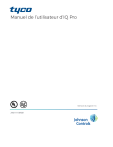
公開リンクが更新されました
あなたのチャットの公開リンクが更新されました。